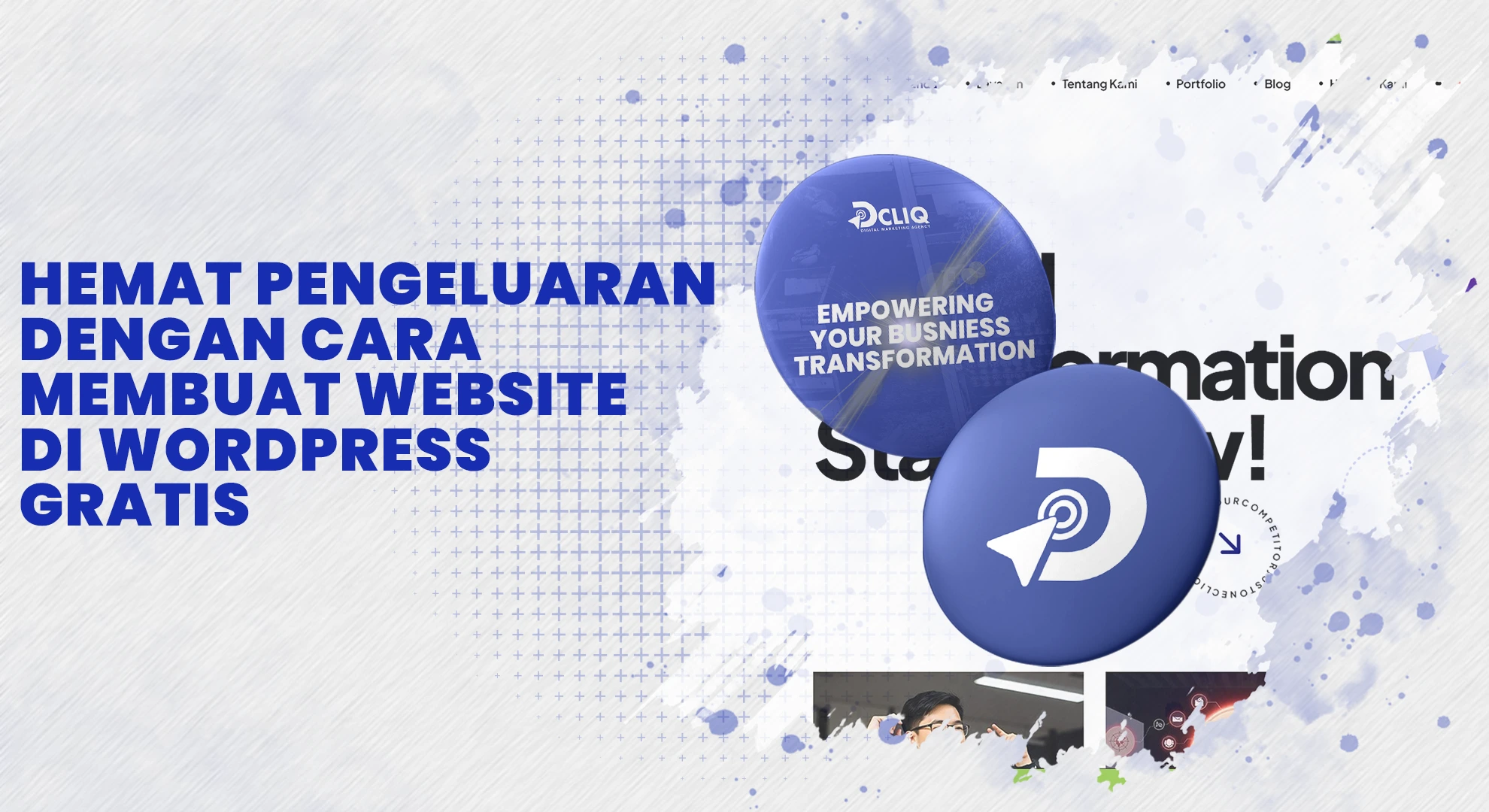 10 February 2025
10 February 2025
Membuat website di WordPress secara gratis adalah langkah ideal bagi kamu yang ingin membangun kehadiran online tanpa mengeluarkan biaya. WordPress menawarkan dua platform utama: WordPress.com dan WordPress.org. Memahami perbedaan antara keduanya sangat penting untuk menentukan pilihan yang sesuai dengan kebutuhanmu. Artikel ini akan menjelaskan cara membuat website di WordPress gratis. Baca sampai akhir, ya!
Perbedaan WordPress.com dan WordPress.org
WordPress.com adalah layanan hosting yang dikelola oleh Automattic. Di sini, kamu dapat membuat website tanpa perlu mengurus hosting atau domain secara mandiri. Platform ini menawarkan paket gratis dengan subdomain seperti namasitus.wordpress.com. Namun, ada beberapa keterbatasan dalam hal kustomisasi dan monetisasi.
Sebaliknya, WordPress.org adalah platform open-source yang memungkinkan kamu mengunduh perangkat lunak WordPress dan meng-hosting-nya di server pilihanmu sendiri. Dengan ini, kamu memiliki kontrol penuh atas website, termasuk kemampuan untuk menginstal plugin, tema kustom, dan melakukan monetisasi tanpa batasan.
Kelebihan dan Kekurangan Masing-Masing Platform
Kelebihan WordPress.com:
1. Gratis untuk memulai: Kamu bisa membuat website tanpa biaya awal.
2. Mudah digunakan: Tidak memerlukan pengetahuan teknis mendalam.
3. Pemeliharaan otomatis: Pembaruan dan keamanan ditangani oleh WordPress.com.
Kekurangan WordPress.com:
1. Kustomisasi terbatas: Tidak semua tema dan plugin tersedia.
2. Monetisasi terbatas: Tidak dapat memasang iklan pihak ketiga kecuali dengan paket berbayar.
3. Subdomain: Menggunakan subdomain wordpress.com kecuali kamu upgrade ke paket berbayar.
Kelebihan WordPress.org:
1. Kustomisasi penuh: Akses ke ribuan tema dan plugin tanpa batasan.
2. Monetisasi bebas: Dapat memasang iklan dan menghasilkan uang tanpa restriksi.
3. Kontrol penuh: Kamu memiliki kendali penuh atas data dan file website.
Kekurangan WordPress.org:
1. Biaya hosting dan domain: Perlu membeli hosting dan domain sendiri.
2. Pemeliharaan manual: Kamu bertanggung jawab atas pembaruan dan keamanan situs.
3. Pengetahuan teknis: Memerlukan sedikit pengetahuan teknis untuk pengaturan awal.
Memilih Platform yang Tepat untuk Kebutuhan Kamu
Jika kamu mencari cara membuat website di WordPress gratis dengan proses yang sederhana dan tidak memerlukan banyak kustomisasi, WordPress.com bisa menjadi pilihan yang tepat. Namun, jika kamu menginginkan fleksibilitas lebih, kontrol penuh, dan berencana untuk memonetisasi situs, WordPress.org menawarkan kebebasan yang lebih besar meskipun memerlukan investasi waktu dan biaya untuk hosting serta domain.
Pertimbangkan tujuan jangka panjang dan kebutuhan spesifikmu sebelum memutuskan platform mana yang paling sesuai. Dengan pemahaman yang tepat, kamu dapat membangun website yang efektif dan sesuai dengan harapan.
Setelah memahami perbedaan antara WordPress.com dan WordPress.org, kini saatnya membahas cara membuat website di WordPress gratis menggunakan platform WordPress.com. Platform ini menawarkan kemudahan bagi pemula yang ingin memiliki situs web tanpa biaya.
Baca juga artikel lainnya: Kesalahan Fatal di Desain Website yang Bikin Pelanggan Kabur
Cara Membuat Website di WordPress Gratis di WordPress.com
Untuk memulai, ikuti langkah-langkah berikut:
Mendaftar Akun di WordPress.com
Langkah pertama adalah membuat akun di WordPress.com.
Mengunjungi Situs WordPress.com
Buka browser web kamu dan kunjungi situs resmi WordPress di wordpress.com. Setelah halaman utama terbuka, cari dan klik tombol "Mulai" atau "Get Started" yang biasanya terletak di pojok kanan atas halaman.
Mengisi Form Pendaftaran dengan Email Aktif
Setelah mengklik "Mulai", kamu akan diarahkan ke halaman pendaftaran. Di sini, isilah form yang tersedia dengan informasi berikut:
1. Alamat Email: Masukkan alamat email yang aktif dan sering kamu gunakan.
2. Nama Pengguna: Pilih nama pengguna yang unik dan mudah diingat.
3. Kata Sandi: Buat kata sandi yang kuat dan aman untuk melindungi akunmu.
Setelah semua kolom terisi, klik tombol "Buat akun Anda" atau "Create your account" untuk melanjutkan proses pendaftaran.
Ketika berhasil mendaftar, kamu akan diminta untuk memilih nama domain untuk situsmu, menentukan tema, dan melakukan beberapa pengaturan dasar lainnya. Ikuti petunjuk yang diberikan hingga situs WordPress.com gratis milikmu siap digunakan.
Menentukan Nama Domain
Pemilihan nama domain yang tepat sangat penting karena akan menjadi identitas online kamu dan memengaruhi bagaimana pengunjung mengingat situsmu.
Memilih Nama Domain yang Sesuai
Berikut beberapa tips untuk memilih nama domain yang efektif:
1. Singkat dan Mudah Diingat: Pilih nama yang tidak terlalu panjang agar pengunjung mudah mengingat dan mengetiknya.
2. Mudah Diketik: Hindari penggunaan angka, tanda hubung, atau ejaan yang rumit untuk meminimalkan kesalahan pengetikan.
3. Relevan dengan Konten: Gunakan kata kunci yang mencerminkan isi atau tujuan situsmu untuk meningkatkan visibilitas di mesin pencari.
4. Unik dan Brandable: Pastikan nama domainmu unik dan dapat mewakili brand atau identitas yang ingin kamu bangun.
Memahami Perbedaan Subdomain Gratis dan Domain Kustom
Saat menggunakan WordPress.com, kamu memiliki opsi untuk menggunakan subdomain gratis atau menghubungkan domain kustom:
1. Subdomain Gratis: Dengan paket gratis, situsmu akan memiliki alamat seperti namasitus.wordpress.com. Ini cocok untuk pemula atau proyek pribadi tanpa kebutuhan branding khusus.
2. Domain Kustom: Untuk tampilan yang lebih profesional, kamu bisa menggunakan domain kustom seperti namasitus.com. Namun, ini memerlukan pembelian domain dan mungkin upgrade ke paket berbayar di WordPress.com.
Memilih antara subdomain gratis dan domain kustom bergantung pada tujuan dan profesionalisme yang ingin kamu capai dengan situsmu.
Memilih Tema dan Kustomisasi Tampilan
Apabila kamu sudah menentukan nama domain, langkah selanjutnya adalah memilih tema yang sesuai dan menyesuaikan tampilan situs agar sesuai dengan kebutuhanmu.
Memilih Tema yang Sesuai dengan Kebutuhan
WordPress.com menyediakan berbagai tema gratis yang bisa kamu pilih:
1. Akses Galeri Tema: Di dashboard WordPress.com, navigasikan ke menu "Tampilan" dan pilih "Tema" untuk melihat koleksi tema yang tersedia.
2. Pertimbangkan Fungsionalitas: Pilih tema yang mendukung fitur yang kamu butuhkan, seperti tata letak blog, portofolio, atau toko online.
3. Responsif dan Mobile-Friendly: Pastikan tema yang dipilih tampak baik di berbagai perangkat, termasuk ponsel dan tablet.
Menyesuaikan Tampilan Melalui Fitur Kustomisasi
Jika sudah memilih tema, kamu dapat menyesuaikan tampilan situs agar lebih personal:
1. Gunakan Fitur Kustomisasi: Di menu "Tampilan", pilih "Kustomisasi" untuk mengubah elemen seperti warna, font, dan tata letak.
2. Tambahkan Widget: Manfaatkan widget untuk menambahkan fitur seperti menu, arsip, atau media sosial di sidebar atau footer.
3. Sesuaikan Header dan Latar Belakang: Unggah logo, gambar header, atau latar belakang yang mencerminkan identitas situsmu.
Melalui penyesuaian dari tema dan tampilan, kamu dapat menciptakan situs yang tidak hanya fungsional tetapi juga menarik secara visual dan sesuai dengan brand atau tujuan yang ingin dicapai.
Menambahkan Konten ke Website
Konten adalah elemen utama yang akan menarik pengunjung ke situsmu. Di WordPress.com, kamu dapat menambahkan berbagai jenis konten seperti halaman statis dan postingan blog.
Membuat Halaman Utama dan Halaman Tambahan
Halaman (Pages) digunakan untuk konten statis yang jarang berubah, seperti "Tentang Kami", "Layanan", atau "Kontak". Berikut cara membuat halaman di WordPress.com:
1. Masuk ke Dasbor WordPress: Setelah login, arahkan ke dasbor situsmu.
2. Navigasi ke Menu Halaman: Klik "Halaman" di sisi kiri, lalu pilih "Tambahkan halaman baru".
3. Pilih Tata Letak atau Halaman Kosong: Kamu dapat memilih dari berbagai tata letak siap pakai atau memilih "Halaman kosong" untuk memulai dari awal.
4. Tambahkan Judul dan Konten: Beri judul pada halaman dan tambahkan konten yang diinginkan menggunakan editor blok.
5. Publikasikan Halaman: Setelah selesai, klik tombol "Terbitkan" untuk mempublikasikan halaman tersebut.
Ulangi langkah-langkah di atas untuk membuat halaman tambahan sesuai kebutuhan situsmu.
Menulis dan Mempublikasikan Postingan Blog
Postingan (Posts) digunakan untuk konten yang diperbarui secara berkala, seperti artikel blog atau berita terbaru. Berikut cara membuat postingan di WordPress.com:
1. Masuk ke Dasbor WordPress: Arahkan ke dasbor situsmu.
2. Navigasi ke Menu Postingan: Klik "Pos" di sisi kiri, lalu pilih "Tambah baru".
3. Tambahkan Judul dan Konten: Masukkan judul postingan dan tulis konten menggunakan editor blok.
4. Atur Kategori dan Tag: Di panel kanan, kamu dapat menambahkan kategori dan tag untuk mengorganisir postinganmu.
5. Tambahkan Gambar Unggulan: Jika diperlukan, tambahkan gambar unggulan untuk postingan tersebut.
6. Publikasikan Postingan: Setelah selesai, klik tombol "Terbitkan" untuk mempublikasikan postingan tersebut.
Jika kamu rutin menambahkan postingan, situsmu akan tetap segar dan menarik bagi pengunjung.
Mengatur Menu Navigasi dan Widget
Menu navigasi dan widget membantu pengunjung menavigasi situsmu dengan mudah dan meningkatkan pengalaman pengguna.
Membuat Menu Navigasi untuk Kemudahan Akses
Menu navigasi adalah elemen penting yang memandu pengunjung ke berbagai bagian situs. Berikut cara membuat menu navigasi di WordPress.com:
1. Masuk ke Dasbor WordPress: Arahkan ke dasbor situsmu.
2. Navigasi ke Menu Tampilan: Klik "Tampilan" di sisi kiri, lalu pilih "Menu".
3. Buat Menu Baru: Klik "Buat Menu Baru", beri nama menu tersebut, lalu klik "Buat Menu".
4. Tambahkan Item ke Menu: Di panel kiri, pilih halaman, postingan, atau tautan kustom yang ingin ditambahkan ke menu, lalu klik "Tambahkan ke Menu".
5. Atur Struktur Menu: Seret dan lepas item menu untuk mengatur urutan dan hierarki.
6. Pilih Lokasi Tampilan: Di bagian "Pengaturan Menu", pilih lokasi tampilan menu sesuai tema yang digunakan.
7. Simpan Menu: Klik "Simpan Menu" untuk menerapkan perubahan.
Menu navigasi yang terstruktur akan memudahkan pengunjung untuk menemukan informasi yang mereka cari.
Menambahkan Widget yang Mendukung Fungsi Website
Widget adalah elemen tambahan yang dapat ditempatkan di area tertentu situs, seperti sidebar atau footer, untuk menambahkan fungsionalitas. Berikut cara menambahkan widget di WordPress.com:
1. Masuk ke Dasbor WordPress: Arahkan ke dasbor situsmu.
2. Navigasi ke Menu Tampilan: Klik "Tampilan" di sisi kiri, lalu pilih "Widget".
3. Pilih Area Widget: Di panel kanan, pilih area (misalnya, sidebar atau footer) tempat kamu ingin menambahkan widget.
4. Tambahkan Widget: Di panel kiri, pilih widget yang diinginkan (seperti "Pos Terbaru", "Arsip", atau "Pencarian"), lalu seret ke area yang dipilih.
5. Sesuaikan Pengaturan Widget: Setelah menambahkan, sesuaikan pengaturan widget sesuai kebutuhan.
6. Simpan Perubahan: Klik "Simpan" untuk menerapkan perubahan.
Menambahkan widget yang relevan dapat meningkatkan interaksi dan navigasi pengunjung di situsmu.
Baca juga artikel dengan topik serupa: Cara Membuat Website E-Learning dengan Moodle
Keterbatasan Menggunakan WordPress.com Gratis dan Solusinya
Keterbatasan yang Ada pada Paket Gratis
Pada paket gratis WordPress.com, pengguna dihadapkan pada beberapa batasan yang dapat memengaruhi fleksibilitas dan fungsionalitas situs.
Keterbatasan dalam Pemilihan Tema dan Kustomisasi
Pengguna paket gratis hanya memiliki akses ke sejumlah tema terbatas dan opsi kustomisasi yang minimal. Hal ini dapat membatasi kreativitas dalam mendesain tampilan situs sesuai keinginan.
Solusi:
1. Upgrade ke Paket Berbayar: Dengan beralih ke paket berbayar, kamu akan mendapatkan akses ke lebih banyak tema premium dan opsi kustomisasi yang lebih luas.
2. Gunakan CSS Kustom: Beberapa paket berbayar memungkinkan penambahan CSS kustom untuk menyesuaikan tampilan situs lebih lanjut.
Tidak Bisa Menggunakan Plugin Pihak Ketiga
Pada paket gratis, WordPress.com tidak mengizinkan instalasi plugin pihak ketiga, yang berarti kamu tidak dapat menambahkan fungsionalitas tambahan di luar yang disediakan secara default.
Solusi:
1. Pertimbangkan WordPress.org: Jika kamu memerlukan fleksibilitas lebih dalam menambahkan plugin, beralih ke WordPress.org dengan hosting sendiri dapat menjadi solusi. Ini memungkinkan instalasi plugin tanpa batasan.
2. Upgrade ke Paket Berbayar di WordPress.com: Beberapa paket berbayar menawarkan akses ke fitur tambahan, termasuk kemampuan untuk menginstal plugin tertentu.
Kapasitas Penyimpanan yang Terbatas
Paket gratis hanya menyediakan kapasitas penyimpanan sebesar 3GB, yang dapat cepat terisi terutama jika kamu mengunggah banyak gambar atau media lainnya.
Solusi:
1. Optimalkan Media: Kompres gambar sebelum mengunggah untuk menghemat ruang penyimpanan.
2. Gunakan Layanan Pihak Ketiga: Manfaatkan platform seperti YouTube atau Vimeo untuk menyematkan video, sehingga tidak memakan ruang penyimpanan situsmu.
3. Upgrade ke Paket dengan Penyimpanan Lebih Besar: Paket berbayar menawarkan kapasitas penyimpanan yang lebih besar sesuai kebutuhanmu.
Kamu mungkin tertarik: Ikuti Tren Digital! Begini Cara Membuat Website Lelang Online
Opsi Upgrade ke Paket Berbayar untuk Fitur Lebih Lanjut
Perbandingan Paket Berbayar WordPress.com
WordPress.com menawarkan beberapa paket berbayar dengan fitur yang berbeda-beda:
1. Personal: Mulai dari Rp25.000 per bulan, paket ini cocok untuk penggunaan pribadi dan menawarkan domain kustom serta dukungan email.
2. Premium: Dengan biaya lebih tinggi, paket ini menambahkan fitur seperti tema premium, tools desain lanjutan, dan dukungan langsung.
3. Business: Paket ini menawarkan akses ke plugin dan tema kustom, integrasi Google Analytics, serta dukungan SEO.
4. eCommerce: Dirancang untuk toko online, paket ini menyediakan tools eCommerce lengkap dan hosting WooCommerce dengan performa optimal.
Keuntungan Menggunakan Paket Berbayar
Dengan beralih ke paket berbayar, kamu akan mendapatkan beberapa keuntungan, antara lain:
1. Akses ke Tema dan Plugin Premium: Memungkinkan kustomisasi yang lebih luas dan penambahan fungsionalitas sesuai kebutuhan.
2. Dukungan Teknis Prioritas: Mendapatkan bantuan langsung dari tim dukungan WordPress.com.
3. Kapasitas Penyimpanan Lebih Besar: Menampung lebih banyak konten dan media tanpa khawatir kehabisan ruang.
4. Penghapusan Iklan: Situsmu akan bebas dari iklan yang ditampilkan oleh WordPress.com.
Alternatif Menggunakan WordPress.org untuk Fleksibilitas Lebih Besar
Jika kamu mencari fleksibilitas maksimal, WordPress.org bisa menjadi pilihan yang tepat. Dengan WordPress.org, kamu dapat:
1. Menggunakan Plugin dan Tema Tanpa Batasan: Instal plugin dan tema apa pun sesuai keinginan.
2. Kontrol Penuh atas Situs: Akses ke file dan database situs untuk kustomisasi mendalam.
3. Monetisasi Tanpa Batasan: Menampilkan iklan dan menghasilkan pendapatan tanpa restriksi.
Namun, perlu diingat bahwa menggunakan WordPress.org memerlukan pembelian hosting dan domain sendiri, serta pengetahuan teknis untuk pengelolaan situs.
Membuat website di WordPress secara gratis adalah langkah awal yang bagus untuk membangun kehadiran online. WordPress.com menyediakan kemudahan bagi pemula dengan fitur dasar yang cukup untuk memulai, sementara WordPress.org menawarkan fleksibilitas lebih bagi mereka yang ingin memiliki kendali penuh atas situsnya. Pemilihan platform tergantung pada kebutuhan, tujuan, dan sumber daya yang kamu miliki.
Jika kamu ingin situs yang lebih profesional, bebas dari keterbatasan, dan bisa dioptimalkan untuk bisnis atau personal branding, memilih layanan pembuatan website yang tepat adalah solusi terbaik. Butuh website yang profesional dan sesuai kebutuhanmu? Hubungi Digital Agency DCLIQ untuk jasa pembuatan website yang siap pakai, optimal, dan sesuai dengan branding bisnismu!
Mulai Transformasi Bisnis Anda
Bersama DCLIQ Digital Marketing Agency
Hubungi Kami Sekarang.
Hubungi Kami



